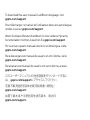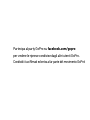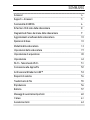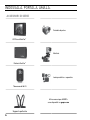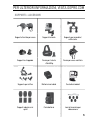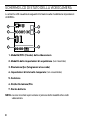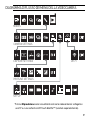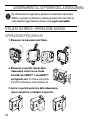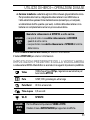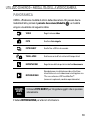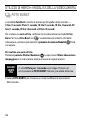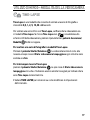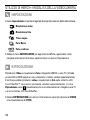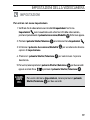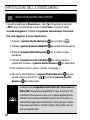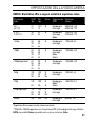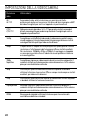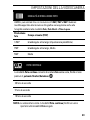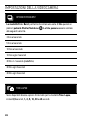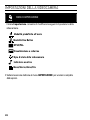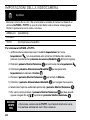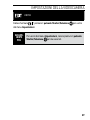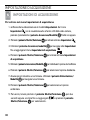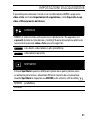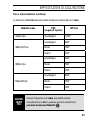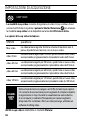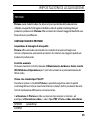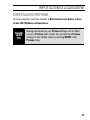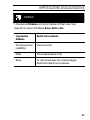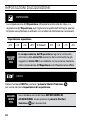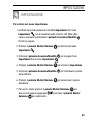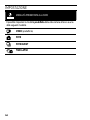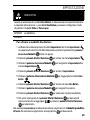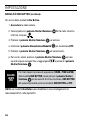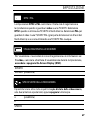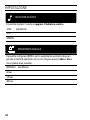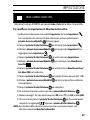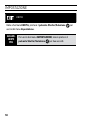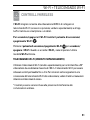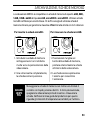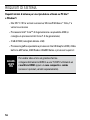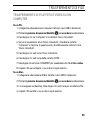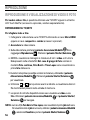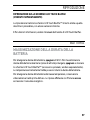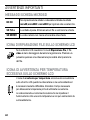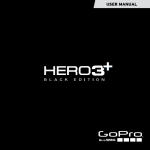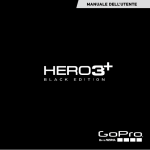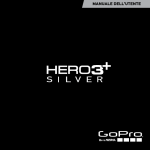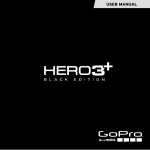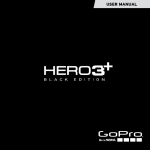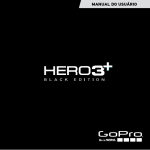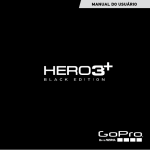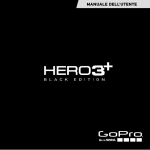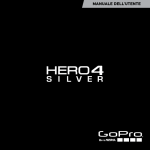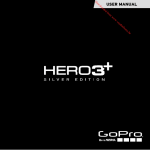Download MANUALE DELL`UTENTE
Transcript
MANUALE DELL'UTENTE To download this user manual in a different language, visit gopro.com/support. Pour télécharger ce manuel de l’utilisateur dans une autre langue, rendez-vous sur gopro.com/support. Wenn Sie dieses Benutzerhandbuch in einer anderen Sprache herunterladen möchten, besuchen Sie gopro.com/support. Per scaricare questo manuale utente in un’altra lingua, visita gopro.com/support. Para descargar este manual de usuario en otro idioma, visite gopro.com/support. Para baixar este manual do usuário em outro idioma, acesse gopro.com/support. このユーザーマニュアルの他言語版をダウンロードするに は、 gopro.com/supportにアクセスしてください。 若要下載其他語言版本的使用說明書,請前往: gopro.com/support。 如需下载本用户手册的其他语言版本,请访问 gopro.com/support。 Partecipa al party GoPro su facebook.com/gopro per vedere le riprese condivise dagli altri utenti GoPro. Condividi i tuoi filmati ed entra a far parte del movimento GoPro! SOMMARIO Accessori 4 Supporti + Accessori 5 Funzionalità di HERO3+ 6 Schermo LCD di stato della videocamera 8 Diagramma di flusso dei menu della videocamera 9 Aggiornamenti al software della videocamera 10 Operazioni di base 10 Modalità della videocamera 13 Impostazioni della videocamera 19 Impostazione di acquisizione 30 Impostazione 43 Wi-Fi + Telecomando Wi-Fi: 51 Connessione alla App GoPro 52 Archiviazione/Schede microSD™ 53 Requisiti di sistema 54 Trasferimento di file 55 Riproduzione 56 Batteria 57 Messaggi di avvertenza importanti 60 Il telaio 61 Assistenza clienti 63 INDOSSALA. PORTALA. AMALA. ACCESSORI DI SERIE Custodia da polso LCD Touch BacPac™ Ventosa Batteria BacPac™ Lente protettiva + coperchio Telecomando Wi-Fi Altri accessori per HERO3+ sono disponibili su gopro.com Supporto pettorale 4 PER ULTERIORI INFORMAZIONI, VISITA GOPRO.COM SUPPORTI + ACCESSORI Supporto frontale per casco Supporto laterale Supporto per manubrio/ sellino/asta Supporti su treppiede Fascia per la testa + QuickClip Fascia per casco ventilata Supporto per roll ba Batteria ricaricabile Custodia standard Supporti adesivi curvi + piatt Caricabatterie Lacci di sicurezza per videocamera 5 FUNZIONALITÀ DI HERO3+ 1. Spie di stato della videocamera (rosse) 6. Porta Micro HDMI (cavo non incluso) 2. Pulsante Shutter/Selezione 7. Slot per scheda MicroSD (scheda SD non inclusa) 3. Schermo LCD di stato 4. Spie di stato Wi-Fi (blu ) 5. P ulsante Accensione/Modalità 6 8. Porta Mini-USB (Supporta adattatore per cavo composito CA/microfono stereo 3,5 mm, non incluso) FUNZIONALITÀ DI HERO3+ 9. Porta HERO 10. Sportello batteria 11. Pulsante di accensione/ spegnimento Wi-Fi 12. Allerta audio 13. Microfono 7 SCHERMO LCD DI STATO DELLA VIDEOCAMERA Lo schermo LCD visualizza le seguenti informazioni sulle modalità e le impostazioni di HERO3+: 1. M odalità/FOV (Visuale) della videocamera 2. Modalità delle impostazioni di acquisizione (non mostrate) 3. R isoluzione/fps (fotogrammi al secondo) 4. Impostazioni di intervallo temporale (non visualizzate) 5. Contatore 6. Ora/Archiviazione/File 7. Durata batteria NOTA: Le icone mostrate sopra variano in funzione della modalità attiva nella videocamera. 8 DIAGRAMMA DI FLUSSO DEI MENU DELLA VIDEOCAMERA MODES CAMERA SETTINGS CAPTURE SETTINGS WI-FI PROTUNE SETTINGS SET UP *L’icona Riproduzione viene visualizzata solo se la videocamera è collegata a una TV o a uno schermo LCD Touch BacPac™ (venduto separatamente). 9 AGGIORNAMENTI AL SOFTWARE DELLA VIDEOCAMERA er ottenere funzioni aggiornate e prestazioni ottimali dalla videocamera P HERO3+, assicurarsi di utilizzare il software più recente. Per controllare se siano disponibili aggiornamenti software, visitare gopro.com/update UTILIZZO DI HERO3+: OPERAZIONI DI BASE OPERAZIONI PRELIMINARI 1. Rimuovere la videocamera dal Telaio. 2. Rimuovere lo sportello laterale della videocamera e inserire una scheda microSD, microSDHC™ o microSDXC™ nell'apposito slot. È richiesta una scheda microSD certificata per velocità Classe 10. 3. Aprire lo sportello posteriore della videocamera, inserire la batteria e richiudere lo sportello. 10 UTILIZZO DI HERO3+: OPERAZIONI DI BASE 4. Caricare la batteria. La batteria agli ioni di litio inclusa è già parzialmente carica. Per procedere alla ricarica, collegare alla videocamera il cavo USB incluso e l'altra estremità a qualsiasi fonte di alimentazione (ad esempio, un computer, un alimentatore GoPro a parete o per auto). L'utilizzo della videocamera con la batteria non completamente carica non provoca alcun danno. SUGGERIMENTO PRO: Quando la videocamera è SPENTA e sotto carica: • La spia di stato rossa della videocamera si ACCENDE quando è sotto carica. • La spia di stato rossa della videocamera si SPEGNE al termine della ricarica. ▶Vedere DURATA DELLA BATTERIA per ulteriori informazioni. ▶Vedere PROTUNE per ulteriori informazioni. IMPOSTAZIONI PREDEFINITE DELLA VIDEOCAMERA La videocamera HERO3+ Black Edition si accende con le seguenti impostazioni predefinite: Video 1080p SuperView 30 fps, regolazione automatica per luce scarsa ATTIVA Foto 12MP, FOV grandangolo ultra largo Foto Burst 30 foto al secondo Time-Lapse 0,5 secondi Wi-Fi SPENTO SUGGERIMENTO PRO: Per modificare le impostazioni VIDEO e FOTO: ▶Vedere il menu IMPOSTAZIONI per apportare modifiche. 11 UTILIZZO DI HERO3+: OPERAZIONI DI BASE ACCENSIONE E SPEGNIMENTO Per accendere: premere il pulsante Accensione/Modalità . Le spie rosse di Stato videocamera lampeggiano tre volte e l'indicatore acustico emette tre segnali. Per spegnere: tenere premuto il pulsante Accensione/Modalità . Le spie rosse di Stato videocamera lampeggiano diverse volte e l'indicatore acustico emette sette segnali. SUGGERIMENTO PRO: Per trasformare HERO3+ in una videocamera a "un solo pulsante" che inizia automaticamente a registrare FOTO o VIDEO una volta accesa: Impostare la videocamera in modalità ONE BUTTON. ▶Vedere la modalità ONE BUTTON per ulteriori informazioni. 12 UTILIZZO DI HERO3+: MODALITÀ DELLA VIDEOCAMERA PANORAMICA HERO3+ offre diverse modalità di utilizzo della videocamera. Per passare da una modalità all'altra, premere il pulsante Accensione/Modalità . Le modalità vengono visualizzate nel seguente ordine: SUGGERIMENTO PRO: VIDEO Registrazione video FOTO Scattare foto singole FOTO BURST Scatta fino a 30 foto al secondo TIME-LAPSE Scatta una serie di foto a intervalli temporizzati IMPOSTAZIONI Regolazione delle impostazioni della videocamera RIPRODUZIONE Riproduzione e visualizzazione video e foto Viene visualizzato solo se la videocamera è collegata a una TV o a uno schermo LCD Touch BacPac™ (accessorio opzionale, venduto separatamente). Utilizzare FOTO BURST per fotografare oggetti che si spostano velocemente. ▶Vedere RIPRODUZIONE per ulteriori informazioni. 13 UTILIZZO DI HERO3+: MODALITÀ DELLA VIDEOCAMERA VIDEO Per registrare video, verificare che la videocamera sia in modalità Video. Se l'icona Video non è visualizzata sullo schermo LCD della videocamera, premere ripetutamente il pulsante Accensione/Modalità finché non appare. Per avviare la registrazione: premere il pulsante Shutter/Selezione . La videocamera emette un segnale acustico e le spie rosse Stato videocamera lampeggiano durante la registrazione. Per arrestare la registrazione: premere il pulsante Shutter/Selezione . Le spie rosse di Stato videocamera lampeggiano tre volte e l'indicatore acustico emette tre segnali ad indicare che la registrazione è stata arrestata. La HERO3+ interrompe automaticamente la registrazione quando la scheda di memoria è piena o la batteria è scarica. Prima dello spegnimento, il video viene salvato. ▶Vedere la modalità VIDEO per istruzioni su come modificare le impostazioni risoluzione. di 14 UTILIZZO DI HERO3+: MODALITÀ DELLA VIDEOCAMERA FOTO Per scattare una foto, verificare che la videocamera sia in modalità Foto. Se l'icona Foto non è visualizzata sullo schermo LCD della videocamera, premere ripetutamente il pulsante Accensione/Modalità finché non appare. Per scattare una foto: premere e rilasciare il pulsante Shutter/Selezione . La videocamera emette due segnali acustici e le spie rosse di Stato videocamera lampeggiano. ▶Vedere la modalità FOTO per istruzioni su come modificare le impostazioni dirisoluzione ed altre funzioni della modalità FOTO. 15 UTILIZZO DI HERO3+: MODALITÀ DELLA VIDEOCAMERA FOTO BURST La modalità Foto Burst consente di scattare più fotografie a brevi intervalli — 3 foto /1 secondo, 5 foto /1 secondo, 10 foto/1 secondo, 10 foto /2 secondi, 30 foto /1 secondo, 30 foto /2 secondi o 30 foto /3 secondi. Per scattare una serie di foto, verificare che la videocamera sia modalità Foto Burst. Se l'icona Foto Burst non è visualizzata sullo schermo LCD della videocamera, premere ripetutamente il pulsante Accensione/Modalità finché non appare. Per scattare una serie di foto: Premere il pulsante Shutter/Selezione . Le spie rosse di Stato videocamera lampeggiano e la videocamera emette una serie di segnali acustici. SUGGERIMENTO PRO: A volte 30 foto per 1 secondo sono troppe. Provare con un'impostazione FOTO BURST inferiore, più adatta all'azione. ▶Vedere FOTO BURST per istruzioni su come modificare le impostazioni dell'intervallo. 16 UTILIZZO DI HERO3+: MODALITÀ DELLA VIDEOCAMERA TIME-LAPSE Time Lapse è una modalità che consente di scattare una serie di fotografie a intervalli di 0,5, 1, 2, 5, 10, 30 o 60 secondi. Per scattare una serie di foto con Time Lapse, verificare che la videocamera sia in modalità Time Lapse. Se l'icona Time Lapse non è visualizzata sullo schermo LCD della videocamera, premere ripetutamente il pulsante Accensione/ Modalità finché non appare. Per scattare una serie di fotografie in modalità Time Lapse: Premere il pulsante Shutter/Selezione . La videocamera inizia il conto alla rovescia e le spie rosse di Stato videocamera lampeggiano ogni volta che viene scattata una foto. Per interrompere la serie Time Lapse: premere il pulsante Shutter/Selezione . Le spie rosse di Stato videocamera lampeggiano tre volte e l'indicatore acustico emette tre segnali per indicare che la serie Time Lapse è stata interrotta. ▶Vedere TIME LAPSE per istruzioni su come modificare le impostazioni dell'intervallo. 17 UTILIZZO DI HERO3+: MODALITÀ DELLA VIDEOCAMERA IMPOSTAZIONI Il menu Impostazioni consente di regolare diverse impostazioni della videocamera: Risoluzione video Risoluzione foto Time-Lapse Foto Burst Foto continue ▶Vedere il menu IMPOSTAZIONI per apportare modifiche, apprendere come navigare nelle opzioni di menu e saperne di più su ciascun'impostazione. RIPRODUZIONE Riprodurre i Video e visualizzare le foto collegando HERO3+ a una TV (richiede un cavo Micro HDMI oppure un cavo composito o combo, venduto separatamente). È inoltre possibile riprodurre i video e visualizzare le foto sullo schermo LCD Touch BacPac™ (accessorio opzionale, venduto separatamente). L’icona Riproduzione viene visualizzata solo se la videocamera è collegata a una TV o a uno schermo LCD Touch BacPac. ▶Vedere RIPRODUZIONE per ulteriori informazioni sulla riproduzione di VIDEO e la visualizzazione di FOTO. 18 IMPOSTAZIONI DELLA VIDEOCAMERA IMPOSTAZIONI Per entrare nel menu impostazioni: 1. Verificare che la videocamera sia in modalità Impostazioni. Se l'icona Impostazioni non è visualizzata sullo schermo LCD della video camera , premere ripetutamente il pulsante Accensione/Modalità finché non appare. 2. P remere il pulsante Shutter/Selezione per entrare nel menu Impostazioni 3. Utilizzare il pulsante Accensione/Modalità opzioni di impostazione. 4. P remere il pulsante Shutter/Selezione desiderata. . per accedere alle diverse per selezionare l'opzione 5. Per uscire, tenere premuto il pulsante Shutter/Selezione per due secondi oppure scorrere fino a e premere il pulsante Shutter/Selezione . SUGGERIMENTO PRO: Per uscire dal menu Impostazioni, tenere premuto il pulsante Shutter/Selezione per due secondi. 19 IMPOSTAZIONI DELLA VIDEOCAMERA MODALITÀ RISOLUZIONE VIDEO/ FPS/FOV È possibile modificare la Risoluzione e i valori fps (fotogrammi al secondo) e FOV (campo visuale) dal menu della modalità Video. È inoltre possibile accendere/spegnere la modalità di regolazione automatica per luce scarsa. Una volta raggiunto il menu Impostazioni: 1. Premere il pulsante Shutter/Selezione per accedere a 2. Utilizzare il pulsante Accensione/Modalità per scorrere le diverse opzioni. 3. Premere il pulsante Shutter/Selezione desiderato. per accedere al menu . 4. Utilizzare il pulsante Accensione/Modalità per scorrere ciascuna per selezionarla. opzione del sottomenu e il pulsante Shutter/Selezione 5. Per modificare ulteriori opzioni, ripetere il passaggio 4. 6. Per uscire, tenere premuto il pulsante Shutter/Selezione per due secondi oppure scorrere fino a e premere il pulsante Shutter/ Selezione per selezionarlo. Accertarsi che la Regolazione automatica per luce scarsa sia attiva (ON) (impostazione predefinita) in caso di riprese o foto in ambienti dove la luce è scarsa o se si passa rapidamente da ambienti a luce scarsa ad ambienti a luce forte e viceversa. La videocamera regola automaticamente il valore fps per ottenere l’esposizione ottimale e i risultati migliori. Disponibile solo con alcune modalità video. 20 IMPOSTAZIONI DELLA VIDEOCAMERA HERO3+ Black Edition offre le seguenti modalità di acquisizione video: Risoluzione video NTSC fps PAL fps Protune Campo visuale (FOV) Risoluzione schermo 4K / 4K 17:9 15 12 12.5 12 Sì Grandangolo ultra largo 3840x2160, 16:9 4096x2160, 17:9 2,7K / 2,7K 17:9 30 24 25 24 Sì Grandangolo ultra largo Medio 2704x1524, 16:9 2704x1440, 17:9 1440p 48 30 24 48 25 24 Sì Grandangolo ultra largo 1920x1440, 4:3 1080p 60 48 30 24 50 48 25 24 Sì Grandangolo ultra largo Medio Stretto 1920x1080, 16:9 1080p SuperView* 60 48 30 24 50 48 25 24 Sì Grandangolo ultra largo 1920x1080, 16:9 960p 100 60 48 100 50 48 Sì Sì No Grandangolo ultra largo 1280x960, 4:3 720p 120 100 Sì 50 Sì Grandangolo Medio** Stretto 1280x720,16:9 60 720p SuperView* 100 60 48 100 50 48 Sì Sì No Grandangolo ultra largo 1280x720,16:9 WVGA 240 240 No Grandangolo ultra largo 848x480, 16:9 *SuperView offre un campo visuale a immersione totale. **720p120 e 720p100 supportano solo l'impostazione FOV su Grandangolo ultra largo e Stretto. NOTA: La modalità Protune è possibile solo con alcune risoluzioni Video. 21 IMPOSTAZIONI DELLA VIDEOCAMERA Risoluzione video Utilizzo ideale 4K / 4K 17:9 Sorprendenti video ad alta risoluzione con prestazioni di livello professionale anche con luce scarsa. Estrazione di fermi immagine a 8MP dai video Consigliata per scatti su treppiede o in posizione fissa. 2,7K / 2,7K 17:9 Ridimensionamento dei video a 16:9 a 17:9 per garantire risultati sorprendenti di livello cinematografico per produzioni professionali. Consigliata per scatti su treppiede o in posizione fissa. 1440p Consigliata per scatti effettuati indossando la videocamera, poiché il campo visuale maggiore e l'elevata frequenza dei fotogrammi garantiscono risultati coinvolgenti e di alta qualità, per video molto dinamici. 1080p L'impostazione a 1080p60 è ottima per qualsiasi ripresa, poiché l'elevata risoluzione e l'alta frequenza dei fotogrammi offrono risultati eccellenti. Per risoluzioni a 1080p48 e 30 fps e 1080p24, il montaggio su treppiede o comunque in posizione fissa è l'ideale nel caso di produzioni televisive e cinematografiche. 1080p SuperView Consigliata per riprese con videocamera indossata o montata su dispositivi. Il contenuto a 4:3 più verticale viene esteso automaticamente su 16:9 a schermo pieno per una visualizzazione ottimale. 960p Utilizzata per riprese a videocamera indossata e quando si desidera utilizzare la funzione slow motion. Offre un campo visuale ampio e risultati eccellenti, per video molto dinamici. 720p Utilizzata per riprese effettuate tenendo la videocamera in mano e quando si desidera utilizzare la funzione slow motion. 720p SuperView Buona per riprese con videocamera indossata o montata su dispositivi. Il contenuto a 4:3 più verticale viene esteso automaticamente su 16:9 a schermo pieno per una visualizzazione ottimale. WVGA Buona quando si desidera utilizzare la funzione super slow motion ed è accettabile una definizione standard. 22 IMPOSTAZIONI DELLA VIDEOCAMERA MODALITÀ DI RISOLUZIONE FOTO HERO3+ può scattare foto con risoluzioni di 12MP, 7MP e 5MP. Qualsiasi modifica apportata alla risoluzione fotografica viene applicata anche alle fotografie scattate nelle modalità Foto, Foto Burst e Time Lapse. Risoluzione foto Campo visuale (FOV) 12MP Grandangolo ultra largo (impostazione predefinita) 7MP Grandangolo ultra largo, Medio 5MP Medio FOTO CONTINUE La modalità Foto continue consente di scattare foto senza sosta, finché si tiene premuto il pulsante Shutter/Selezione . 30 foto al secondo 5 foto al secondo 10 foto al secondo NOTA: La videocamera resta in modalità Foto continue finché non viene riportata nella modalità Foto singola. 23 IMPOSTAZIONI DELLA VIDEOCAMERA OPZIONI FOTO BURST La modalità Foto Burst permette di scattare una serie di foto quando si preme il pulsante Shutter/Selezione . Le foto possono essere scattate alle seguenti velocità: 3 foto al secondo 5 foto al secondo 10 foto al secondo 10 foto ogni 2 secondi 30 foto in 1 secondo (predefinita) 30 foto ogni 2 secondi 30 foto ogni 3 secondi TIME LAPSE Sono disponibili diverse opzioni d'intervallo per la modalità Time Lapse, inclusi 0,5 secondi, 1, 2, 5, 10, 30 e 60 secondi. 24 IMPOSTAZIONI DELLA VIDEOCAMERA MENU IMPOSTAZIONI DI ACQUISIZIONE Le impostazioni di acquisizione consentono di regolare le seguenti opzioni avanzate di acquisizione: Orientamento videocamera Spot Meter Foto e video simultanei Loop video Protune Bilanciamento del bianco* Colore* Limite ISO* Nitidezza* Esposizione* ▶Per un elenco completo delle opzioni, vedere la sezione IMPOSTAZIONI DI ACQUISIZIONE. *Le funzionalità Bilanciamento del bianco, Colore, Limite ISO, Nitidezza ed Esposizione sono disponibili solo nelle riprese in modalità Protune. 25 IMPOSTAZIONI DELLA VIDEOCAMERA MENU DI IMPOSTAZIONE Il menu Impostazione consente di modificare le seguenti impostazioni della videocamera: Modalità predefinita all'avvio Modalità One Button NTSC/PAL Visualizzazione a schermo Spie di stato della videocamera Indicatore acustico Mese/Giorno/Anno/Ora ▶Vedere la sezione dedicata al menu IMPOSTAZIONE per un elenco completo delle opzioni. 26 IMPOSTAZIONI DELLA VIDEOCAMERA CONTROLLI WIRELESS Il Wi-Fi integrato consente di collegare la videocamera al telecomando Wi-Fi o a uno smartphone/tablet tramite l'app GoPro. Quando il Wi-Fi è attivato, l'icona di stato Wi-Fi viene visualizzata sullo schermo LCD di stato della videocamera e le spie di stato Wi-Fi blu lampeggiano a intermittenza. Quando si spegne il Wi-Fi, le spie di stato Wi-Fi lampeggiano sette volte. Per accendere/spegnere il Wi-Fi: Premere il pulsante di accensione/spegnimento Wi-Fi per accendere/ spegnere il Wi-Fi. All'accensione del Wi-Fi, si attiva l'ultima modalità Wi-Fi utilizzata. ▶Vedere la sezione CONTROLLI WIRELESS per un elenco completo delle funzioni wireless NOTA: L a videocamera non può collegarsi contemporaneamente al telecomando Wi-Fi e all'app GoPro . 27 IMPOSTAZIONI DELLA VIDEOCAMERA ELIMINA Elimina l'ultimo file o tutti i file e formatta la scheda di memoria. Quando si elimina ULTIMO o TUTTI, le spie di stato della videocamera lampeggiano finché l'operazione non è stata conclusa. ANNULLA (predefinita) ULTIMO TUTTI (Formatta la scheda SD) Per eliminare ULTIMO o TUTTI: 1. verificare che la videocamera sia in modalità Impostazioni. Se l'icona Impostazioni non è visualizzata sullo schermo LCD della video camera, premere ripetutamente il pulsante Accensione/Modalità finché non appare. 2. Premere il pulsante Shutter/Selezione per entrare nel menu Impostazioni 3. Utilizzare il pulsante Alimentazione/Modalità Impostazioni e localizzare il Cestino . 4. Premere il pulsante Shutter/Selezione per entrare in Elimina. 5. Utilizzare il pulsante Alimentazione/Modalità per navigare fra le opzioni. 6. Selezionare l'opzione evidenziata premendo il pulsante Shutter/Selezione 7. Per uscire, tenere premuto il pulsante Shutter/Selezione per due secondi oppure navigare fino a e premere il pulsante Shutter/Selezione . SUGGERIMENTO PRO: 28 . per navigare nelle Attenzione: selezionando TUTTI, la scheda di memoria viene formattata eliminando tutti i file contenuti. . IMPOSTAZIONI DELLA VIDEOCAMERA USCITA Dalla schermata , premere il pulsante Shutter/Selezione dal menu Impostazioni. SUGGERIMENTO PRO: per uscire Per uscire dal menu Impostazioni, tenere premuto il pulsante Shutter/Selezione per due secondi. 29 IMPOSTAZIONE DI ACQUISIZIONE IMPOSTAZIONI DI ACQUISIZIONE Per entrare nel menu Impostazioni di acquisizione: 1. verificare che la videocamera sia in modalità Impostazioni. Se l'icona Impostazioni non è visualizzata sullo schermo LCD della video camera , premere ripetutamente il pulsante Accensione/Modalità finché non appare. 2. P remere il pulsante Shutter/Selezione per entrare nel menu Impostazioni . 3. Utilizzare il pulsante Accensione/modalità per navigare nelle Impostazioni fino a raggiungere il menu Impostazioni di acquisizione . 4. Premere il pulsante Shutter/Selezione di acquisizione. per entrare nel menu Impostazioni 5. U tilizzare il pulsante Accensione/Modalità per individuare l'opzione da modificare. 6. Premere il pulsante Shutter/Selezione per selezionare l'opzione desiderata. 7. A lcune opzioni includono un sottomenu. Utilizzare il pulsante Alimentazione/ Modalità per navigare nei sottomenu. 8. Premere il pulsante Shutter/Selezione evidenziata. per selezionare un'opzione 9. Per uscire, tenere premuto il pulsante Shutter/Selezione per due secondi oppure scorrere fino a raggiungere e premere il pulsante Shutter/Selezione per selezionarlo. 30 IMPOSTAZIONI DI ACQUISIZIONE È possibile personalizzare il modo in cui la videocamera HERO3+ acquisisce video e foto nei menu Impostazioni di acquisizione, come Capovolta, Loop video e Bilanciamento del bianco. CAPOVOLTA HERO3+ è stata montata sottosopra ma si desidera che i file appaiano non capovolti durante la riproduzione o l'editing? Questa impostazione elimina la necessità di rovesciare video e foto una volta registrati. Lato destro videocamera in alto (predefinita) videocamera capovolta SPOT METER Attivare Spot Meter quando si effettuano riprese da un punto più buio verso un ambiente più luminoso, ad esempio filmando l'esterno da un'autovettura. Quando Spot Meter è impostato su ACCESO, sullo schermo LCD è visibile SPENTO . (predefinita) ACCESO 31 IMPOSTAZIONI DI ACQUISIZIONE FOTO E VIDEO SIMULTANEI La modalità Foto e video simultanei consente di acquisire simultaneamente video e foto. È possibile impostare la videocamera in modo da scattare una foto ogni 5, 10, 30 o 60 secondi mentre si sta registrando un video. Per impostare la videocamera in modalità Immagine In Video , verificare che sia selezionata una risoluzione Video supportata e che Protune sia spento. SPENTO 5 secondi 10 secondi 30 secondi 60 secondi NOTA: È possibile acquisire simultaneamente foto e video con una delle seguenti impostazioni di risoluzione: 1080p24 fps, 1080p30/25 fps, 720p60/50 fps o 1440p24 fps. 32 IMPOSTAZIONI DI ACQUISIZIONE Foto e video simultanei (continua): Le dimensioni della foto dipendono dalle dimensioni selezionate per il video. Modalità video 1440p24 fps 1080p30/25 fps 1080p24 fps 720p60/50 fps SUGGERIMENTO PRO: FOV (angolo di ripresa) MP foto Grandangolo 12MP Grandangolo 8MP Medio 5MP Stretto 2MP Grandangolo 8MP Medio 5MP Stretto 2MP Grandangolo 8MP Medio 5MP Stretto 2MP Durante l’acquisizione di video, è possibile scattare manualmente una foto in qualsiasi momento premendo il pulsante Accensione/Modalità . 33 IMPOSTAZIONI DI ACQUISIZIONE LOOP VIDEO La modalità Loop video consente di registrare un video in loop continuo che si per arrestare sovrascrive finché non si preme il pulsante Shutter/Selezione la modalità. Loop video non è disponibile se la modalità Protune è attiva. Le opzioni di Loop video includono: SPENTO (predefinita) Max video La videocamera registra finché la scheda di memoria non è piena, dopodiché sovrascrive con un nuovo video. video 5 min La videocamera registra per 5 minuti, quindi inizia un nuovo video, sovrascrivendo progressivamente il precedente video da 5 minuti. video 20 min La videocamera registra per 20 minuti, quindi inizia un nuovo video, sovrascrivendo progressivamente il precedente video da 20 minuti. video 60 min La videocamera registra per 60 minuti, quindi inizia un nuovo video, sovrascrivendo progressivamente il precedente video da 60 minuti. video 120 min La videocamera registra per 120 minuti, quindi inizia un nuovo video, sovrascrivendo progressivamente il precedente video da 120 minuti. SUGGERIMENTO PRO: Nella scheda di memoria vengono scritti file formati da più capitoli. Ciò consente di sovrascrivere piccoli segmenti di contenuto durante la registrazione in loop. Durante la visualizzazione sullo schermo di un computer, si vedranno file separati per ciascun segmento temporale. Per combinare i file in un video più lungo, utilizzare un software di editing video. NOTA: Loop video è disabilitato in modalità Protune. 34 IMPOSTAZIONI DI ACQUISIZIONE PROTUNE Protune è una modalità video che sblocca il pieno potenziale della videocamera, offrendo una qualità d'immagine incredibile e video di qualità cinematografica per produzioni professionali. Protune offre ai creatori di contenuti maggiore flessibilità e un flusso di lavoro più efficiente. VANTAGGI CHIAVE DI PROTUNE Acquisizione di immagini di alta qualità Protune offre un'elevata velocità dati che consente di acquisire immagini con minore compressione, assicurando ai creatori di contenuti una maggiore qualità per produzioni professionali. Controllo avanzato Protune consente il controllo manuale di Bilanciamento del bianco, Colore, Limite ISO, Nitidezza ed Esposizione per il controllo avanzato e la personalizzazione dei filmati video. Frame rate standard per Film/TV Durante le riprese in modalità Protune, è possibile registrare video di qualità cinematografica a 24 fps e inserire facilmente contenuti GoPro provenienti da altre fonti di media senza effettuare la conversione fps. L'attivazione di Protune incide su diverse impostazioni e funzioni, ad esempio la Risoluzione video, i valori fps, FOV e Foto e video simultanei. SPENTO (predefinita) ACCESO 35 IMPOSTAZIONI DI ACQUISIZIONE RISOLUZIONI PROTUNE: Protune è disponibile nelle seguenti risoluzioni: RISOLUZIONE fps 4K / 4K 17:9 15, 12.5,12 2,7K / 2,7K 17:9 30, 25, 24 1440p 48, 30, 25, 24 1080p 60, 50, 48, 30, 25, 24 1080p SuperView 60, 50, 48, 30, 25, 24 960p 100, 60, 50 720p 120, 100, 60, 50 720p SuperView 100, 60, 50 COMPATIBILITÀ: Protune è compatibile con strumenti professionali di correzione del colore, GoPro Studio e altri programmi di editing per video. 36 IMPOSTAZIONI DI ACQUISIZIONE IMPOSTAZIONI PROTUNE Protune consente il controllo avanzato di Bilanciamento del bianco, Colore, Limite ISO, Nitidezza ed Esposizione. SUGGERIMENTO PRO: Making adjustments to your Protune settings will not affect your non-Protune video modes. You can reset your Protune settings to their default states by selecting RESET in the Protune menu. 37 IMPOSTAZIONI DI ACQUISIZIONE BILANCIAMENTO DEL BIANCO Il Bilanciamento del bianco ottimizza i toni di colore dei video. È possibile regolare il Bilanciamento del bianco durante le riprese in modalità Protune. Impostazione di bilanciamento del bianco Condizioni di luce consigliate Auto (impostazione predefinita) 3000K Luce calda (illuminazione con lampade a incandescenza oppure riprese all’alba o al tramonto) 5500K Luce leggermente fredda (illuminazione fluorescente fredda o luce del giorno media) 6500K Luce fredda (coperto) Cam RAW Colore ottimizzato secondo lo standard industriale SUGGERIMENTO PRO: 38 la modalità Cam RAW acquisisce un file dati poco elaborato direttamente dal sensore di immagini, che consente di effettuare regolazione più precise in fase di post-produzione. Registrando in Cam RAW si trae il massimo vantaggio dalle capacità del sensore delle immagini. IMPOSTAZIONI DI ACQUISIZIONE COLORE L’impostazione Colore consente di regolare il profilo cromatico dei filmati video. Sono disponibili due opzioni di Colore: GoPro Color (impostazione predefinita) e Flat. GoPro Color offre lo stesso colore eccellente che si acquisisce quando la modalità Protune è disattivata (OFF). Flat offre un profilo cromatico neutro il cui colore può essere corretto per adattarsi meglio ai filmati acquisiti con altri dispositivi, offrendo maggior flessibilità in fase di post-produzione. Grazie alla sua curva di registrazione, Flat è in grado di acquisire maggiori dettagli nell’ombra o quando la luce è eccessiva. Impostazione Colore Profilo cromatico risultante GoPro Color (impostazione predefinita) Profilo con correzione del colore GoPro Flat Flat, profilo cromatico neutro 39 IMPOSTAZIONI DI ACQUISIZIONE LIMITE ISO L’impostazione Limite ISO regola la sensibilità della videocamera in ambienti con condizioni di luce scarsa e crea un equilibrio tra la luminosità e il rumore dell’immagine risultante. Un Limite ISO più elevato consentirà filmati più luminosi ma potrebbe anche comportare maggior rumore. Un Limite ISO più basso consentirà filmati più scuri ma con rumore ridotto. 40 Impostazione Limite ISO Qualità video risultante 6400 (valore predefinito) Video più luminoso in condizioni di luce scarsa, maggior rumore dell’immagine 1600 Video moderatamente luminoso in condizioni di luce scarsa, rumore dell’immagine moderato 400 Video più scuro in condizioni di luce scarsa, rumore dell’immagine ridotto IMPOSTAZIONI DI ACQUISIZIONE NITIDEZZA L’impostazione Nitidezza controlla la nitidezza dei filmati video. Sono disponibili tre opzioni di Nitidezza: Bassa, Media e Alta. Impostazione Nitidezza Qualità video risultante Alta (impostazione predefinita) Video ultra nitido Media Video moderatamente nitido Bassa Un video più attenuato che consente maggior flessibilità in fase di post-produzione 41 IMPOSTAZIONI DI ACQUISIZIONE ESPOSIZIONE La compensazione dell’Esposizione influenza la luminosità dei video. La regolazione dell’Esposizione può migliorare la qualità dell’immagine quando le riprese sono effettuate in ambienti con condizioni di illuminazione contrastanti. Impostazione esposizione +2.0 SUGGERIMENTO PRO: +1.5 +1.0 +0.5 0 (Default) -0.5 -1.0 -1.5 la compensazione dell’Esposizione regola la luminosità all’interno del Limite ISO esistente. Se la luminosità ha già raggiunto il Limite ISO in un ambiente con luce scarsa, l’aumento della compensazione dell’Esposizione non influenzerà alcun effetto. USCITA Dalla schermata USCITA, premere il pulsante Shutter/Selezione per uscire dal menu Impostazioni di acquisizione. SUGGERIMENTO PRO: 42 -2.0 Se si desidera uscire dal menu IMPOSTAZIONI DI ACQUISIZIONE, tenere premuto il pulsante Shutter/ Selezione per due secondi. IMPOSTAZIONE IMPOSTAZIONE Per entrare nel menu Impostazione: 1. verificare che la videocamera sia in modalità Impostazioni. Se l'icona Impostazioni non è visualizzata sullo schermo LCD della video camera, premere ripetutamente il pulsante Accensione/Modalità finché non appare. 2. P remere il pulsante Shutter/Selezione Impostazioni . per entrare nel menu 3. Utilizzare il pulsante Accensione/Modalità per navigare fra le Impostazioni fino al menu Impostazione . 4. P remere il pulsante Shutter/Selezione 5. U tilizzare il pulsante Accensione/Modalità da modificare. 6. P remere il pulsante Shutter/Selezione desiderata. per entrare in Impostazione. per individuare l'opzione per selezionare l'opzione 7. P er uscire, tenere premuto il pulsante Shutter/Selezione per due secondi oppure raggiungere e premere il pulsante Shutter/ Selezione per selezionarlo. 43 IMPOSTAZIONE MODALITÀ PREDEFINITA ALL'AVVIO È possibile impostare la modalità predefinita della videocamera all'avvio su una delle seguenti modalità: VIDEO (predefinita) FOTO FOTO BURST TIME LAPSE 44 IMPOSTAZIONE ONE BUTTON Quando è selezionata la modalità One Button, la videocamera inizia automaticamente a registrare all'accensione. La modalità One Button può essere configurata in modo da partire in modalità Video o Time Lapse. SPENTO (predefinita) ACCESO Per attivare la modalità One Button: 1. v erificare che la videocamera sia in modalità Impostazioni. Se l'icona Impostazioni non appare sullo schermo LCD della videocamera, premere ripetutamente il pulsante finché non appare. Accensione/Modalità 2. Premere il pulsante Shutter/Selezione per entrare nel menu Impostazioni 4. Premere il pulsante Shutter/Selezione per entrare in Impostazione. 5. Utilizzare il pulsante Alimentazione/Modalità . button 6. Premere il pulsante Shutter/Selezione 7. Utilizzare il pulsante Accensione/Modalità 8. Premere il pulsante Shutter/Selezione . per navigare fra le Impostazioni fino 3. Utilizzare il pulsante Accensione/Modalità . al menu Impostazione per raggiungere la modalità One per entrare nel menu One Button. per navigare fra le opzioni. per selezionare l'opzione evidenziata. 9. Per uscire, tenere premuto il pulsante Shutter/Selezione per due secondi e premere il pulsante Shutter/Selezione oppure scorrere fino a raggiungere per selezionarlo. Alla successiva accensione, la videocamera inizierà a registrare con la Modalità predefinita per due secondi. all’avvio. Per arrestare la registrazione, tenere premuto 45 IMPOSTAZIONE MODALITÀ ONE BUTTON (continua): Per uscire dalla modalità One Button: 1. Accendere la videocamera. 2. Tenere premuto il pulsante Shutter/Selezione LCD non compare . 3. Premere il pulsante Shutter/Selezione per entrare. 4. U tilizzare il pulsante Alimentazione/Modalità 5. P remere il pulsante Shutter/Selezione finché nello schermo per evidenziare OFF. per selezionarlo. 6. P er uscire, tenere premuto il pulsante Shutter/Selezione per due secondi oppure navigare fino a raggiungere e premere il pulsante Shutter/Selezione . SUGGERIMENTO PRO: Per interrompere il processo di acquisizione (VIDEO o TIME LAPSE) dalla modalità ONE BUTTON, tenere premuto il pulsante Shutter/ Selezione per due secondi. Si torna così al menu ONE BUTTON dal quale sarà possibile portare la modalità ONE BUTTON su OFF. NOTA: La modalità One Button viene disabilitata in caso di collegamento al telecomando Wi-Fi o alla App GoPro. 46 IMPOSTAZIONE NTSC / PAL Le impostazioni NTSC e PAL controllano il frame rate di registrazione e la riproduzione quando si guarda un video su una TV/HDTV. Selezionare NTSC quando si utilizza una TV/HDTV in Nord America. Selezionare PAL per guardare il video in una TV/HDTV PAL (gran parte dei televisori al di fuori del Nord America) o se si sta utilizzando una TV/HDTV PAL ovunque. VISUALIZZAZIONE SULLO SCHERMO Per visualizzare o nascondere le icone di registrazione e le informazioni sul file video, o ancora la schermata di visualizzazione durante la riproduzione, accendere o spegnere On-Screen Display (OSD). SPENTO ACCESO (predefinita) SPIE DI STATO DELLA VIDEOCAMERA È possibile tenere attive tutte e quattro le spie di stato della videocamera, solo due (anteriore e posteriore) oppure spegnere tutte le spie. 4 (predefinita) 2 SPENTO 47 IMPOSTAZIONE INDICATORE ACUSTICO È possibile regolare il volume o spegnere l'indicatore acustico. 100% (predefinita) 70% SPENTO SPEGNIMENTO MANUALE È possibile configurare HERO3+ per lo spegnimento automatico dopo un periodo di inattività specificato (in cui non vengono acquisiti video o foto e non si preme alcun pulsante). MANUALE (predefinita) 60 sec 120 sec 300 sec 48 IMPOSTAZIONE MESE / GIORNO / ANNO / ORA Impostare l'orologio di HERO3+ per salvare video e foto con la data e l'ora corretta. Per modificare le impostazioni di Mese/Giorno/Anno/Ora: 1. verificare che la videocamera sia in modalità Impostazioni. Se l'icona Impostazioni non è visualizzata sullo schermo LCD della video camera, premere ripetutamente il finché non appare. pulsante Accensione/Modalità 2. Premere il pulsante Shutter/Selezione 3. U tilizzare il pulsante Accensione/Modalità . raggiungere il menu Impostazione 4. Premere il pulsante Shutter/Selezione 5. Utilizzare il pulsante Accensione/Modalità . Anno/Ora per entrare nel menu Impostazioni . per navigare nelle Impostazioni fino a per entrare nel menu Impostazione. per localizzare il menu Mese/Giorno/ 6. Premere il pulsante Shutter/Selezione Ora; Mese (MM) sarà evidenziato. per entrare nel menu Mese/Giorno/Anno/ 7. Premere il pulsante Shutter/Selezione per accedere all'elenco dei mesi (da 1 a 12). 8. Utilizzare il pulsante Accensione/Modalità il mese desiderato. 9. Premere il pulsante Shutter/Selezione per scorrere l'elenco fino a evidenziare per selezionarlo. 10. Per avanzare all'opzione successiva, premere il pulsante Shutter/Selezione . 11. Ripetere i passaggi 7, 8 e 9 per selezionare giorno (DD), anno (YY), ora (HH) e minuti (MM). 12. Per uscire, tenere premuto il pulsante Shutter/Selezione per due secondi oppure e premere il pulsante Shutter/Selezione . navigare fino a raggiungere NOTA: Se la la batteria della videocamera viene rimossa per un periodo prolungato, sarà necessario reimpostare Mese/Giorno/Anno/Ora. 49 IMPOSTAZIONE USCITA Dalla schermata USCITA, premere il pulsante Shutter/Selezione uscire dal menu Impostazione. SUGGERIMENTO PRO: 50 Per uscire dal menu IMPOSTAZIONE, tenere premuto il pulsante Shutter/Selezione per due secondi. per WI-FI + TELECOMANDO WI-FI CONTROLLI WIRELESS Il Wi-Fi integrato consente alla videocamera HERO3+ di collegarsi al telecomando Wi-Fi (accessorio opzionale, venduto separatamente) e all'app GoPro tramite uno smartphone o un tablet. Per accendere/spegnere il Wi-Fi tramite il pulsante di accensione/ spegnimento Wi-Fi : Premere il pulsante di accensione/spegnimento Wi-Fi per accendere/ spegnere il Wi-Fi. Quando si accende il Wi-Fi, viene impostata l'ultima modalità Wi-Fi utilizzata. TELECOMANDO WI-FI (VENDUTO SEPARATAMENTE) Utilizzare il telecomando Wi-Fi (venduto separatamente) per controllare fino a 50* videocamere da una distanza massima di 180 m. Il telecomando Wi-Fi può essere indossato ed è impermeabile fino a 3 m. Per istruzioni sull'accoppiamento e la connessione del telecomando Wi-Fi alla videocamera, vedere il relativo manuale in dotazione al telecomando stesso. *I risultati possono variare in base alla presenza di interferenze alle comunicazioni wireless. 51 CONNESSIONE ALLA APP GOPRO UTILIZZO DI HERO3 CON L'APP GOPRO (GRATUITA) L'app GoPro consente di controllare la videocamera da remoto, utilizzando uno smartphone o un tablet. Le funzioni comprendono il controllo completo della videocamera, l'anteprima dei contenuti, la riproduzione e la condivisione dei contenuti selezionati e altro ancora*. Attenersi ai seguenti passaggi per connettere la HERO3+ all'App GoPro. 1. Scaricare l'App GoPro sullo smartphone o tablet dall'Apple App Store, da Google Play o dal Marketplace di Windows Phone. 2. Premere il pulsante Accensione/Modalità per ACCENDERE la videocamera. 3. Premere due volte il pulsante Accensione/Spegnimento Wi-Fi , quindi premere il pulsante Shutter/Selezione per accedere al menu Wi-Fi . 4. Utilizzare il pulsante Accensione/Modalità per scorrere le opzioni, quindi per selezionare App GoPro. premere il pulsante Shutter/Selezione 5. N elle impostazioni di rete Wi-Fi dello smartphone o del tablet, effettuare la connessione alla rete Wi-Fi della videocamera. Il nome della rete inizia con "GOPRO-BP-", seguito da una serie di lettere e numeri. 6. Immettere la password "goprohero". (Questa è la password predefinita della videocamera. La password può essere personalizzata all'indirizzo gopro.com/update. Se si è già provveduto a personalizzare la password, immettere la propria password anziché "goprohero". 7. A prire l'App GoPro sullo smartphone o sul tablet. Ora sarà possibile controllare la videocamera con lo smartphone o il tablet, nonché visualizzare, riprodurre e condividere i contenuti selezionati. SUGGERIMENTO PRO: È possibile ottenere sullo schermo dello smartphone o del tablet un'anteprima dell'inquadratura ripresa da HERO3+. *Per informazioni sulla compatibilità dei dispositivi, vedere gopro.com. 52 ARCHIVIAZIONE/SCHEDE MICROSD La videocamera HERO3+ è compatibile con schede di memoria di capacità 4GB, 8GB, 16GB, 32GB e 64GB del tipo microSD, microSDHC e microSDXC. Utilizzare schede microSD certificate per velocità Classe 10. GoPro consiglia di utilizzare schede di memoria di marca per garantire la massima affidabilità nelle attività con forti vibrazioni. Per inserire la scheda microSD: Per rimuovere la scheda microSD: 1. Introdurre la scheda di memoria nell'apposita slot con l'etichetta rivolta verso la parte anteriore della videocamera. 1. Posizionando l'unghia sul bordo della scheda di memoria, premere ulteriormente la scheda all'interno della videocamera. 2. Una volta inserita completamente, la scheda scatta in posizione. 2. La scheda viene sospinta verso l'esterno per consentirne l'estrazione. SUGGERIMENTO PRO: Maneggiare le schede di memoria con molta cura. Evitare il contatto con liquidi, polvere e detriti. A titolo precauzionale, spegnere la videocamera prima di inserire o rimuovere la scheda. Verificare le linee guida del produttore per quanto riguarda gli intervalli di temperatura accettabili per l'utilizzo. 53 REQUISITI DI SISTEMA Requisiti minimi di sistema per una riproduzione ottimale su PC Mac® e Windows®: •Mac OS® X 10.5 e versioni successive/ Microsoft Windows ® Vista, 7 e versioni successive •Processore Intel® Core™ di 2a generazione o equivalente AMD (si consiglia un processore Intel Core-i7 di 3a generazione) •2 GB di RAM (consigliati almeno 4 GB) •Processore grafico equivalente a processore Intel HD Graphics 3000, nVidia GeForce 600 Series, AMD Radeon HD6000 Series o processori superiori SUGGERIMENTO PRO: 54 Per vedere video e foto sul grande schermo: collegare direttamente HERO3+ a una TV/HDTV utilizzando un cavo Micro HDMI oppure un cavo composito o combo (accessori opzionali, venduti separatamente). TRASFERIMENTO DI FILE TRASFERIMENTO DI FILE FOTO E VIDEO SU UN COMPUTER Su un PC: 1. collegare la videocamera al computer tramite il cavo USB in dotazione. 2. Premere il pulsante Accensione/Modalità per accendere la videocamera. 3. Fare doppio clic su "Computer" e localizzare "Disco rimovibile". 4. Se non è visualizzato alcun "Disco rimovibile", chiudere la cartella "Computer" e riaprirla. A questo punto, dovrebbe essere visibile l'icona "Disco rimovibile". 5. Fare doppio clic sull'icona "Disco rimovibile". 6. Fare doppio clic sull'icona della cartella "DCIM". 7. Fare doppio clic sull'icona "100GOPRO" per visualizzare tutti i file di foto e video. 8. Copiare i file sul computer o su un disco rigido esterno. Su un Mac: 1. Collegare la videocamera al Mac tramite il cavo USB in dotazione. 2. P remere il pulsante Accensione/Modalità per accendere la videocamera. 3. L'icona appare sul desktop. Fare doppio clic sull'icona per accedere ai file. 4. Copiare i file sul Mac o su un disco rigido esterno. 55 RIPRODUZIONE RIPRODUZIONE E VISUALIZZAZIONE DI VIDEO E FOTO Per vedere video e foto, è possibile utilizzare una TV/HDTV oppure lo schermo LCD Touch BacPac (accessorio opzionale, venduto separatamente). RIPRODUZIONE SU TV/HDTV Per sfogliare video e foto: 1. Collegare la videocamera a una TV/HDTV utilizzando un cavo Micro HDMI oppure un cavo composito o combo (accessori opzionali). 2. Accendere la videocamera. fino a 3. Sulla videocamera, premere il pulsante Accensione/Modalità raggiungere Riproduzione . Premere il pulsante Shutter/Selezione 4. H ERO3+ visualizza le immagini in miniatura di tutti i video e di tutte le foto presenti nella scheda SD. Nel caso di gruppi di foto scattate in modalità Foto continue, Foto Burst e Time Lapse viene visualizzata la prima foto della serie. 5. Durante l'anteprima è possibile scorrere le miniature, utilizzando il pulsante Alimentazione/Modalità . Premere il pulsante Shutter/Selezione per visualizzare. 6. Utilizzare e per spostarsi avanti e indietro e visualizzare ulteriori file multimediali presenti nella scheda di memoria. 7. Le opzioni di controllo disponibili variano se si visualizza un video o una foto. Utilizzare il pulsante Accensione/Modalità e il pulsante Shutter/ Selezione per navigare. NOTA: nel caso di file Foto Burst e Time Lapse, viene visualizzata la prima foto della serie. Per visualizzare tutte le foto di una serie, utilizzare il pulsante Accensione/Modalità , selezionare Visualizza e premere il pulsante Shutter/Selezione . 56 . RIPRODUZIONE RIPRODUZIONE SULLO SCHERMO LCD TOUCH BACPAC (VENDUTO SEPARATAMENTE) La riproduzione tramite lo schermo LCD Touch BacPac™ è molto simile a quella descritta in precedenza, con alcune variazioni minime. ▶Per ulteriori informazioni, vedere il manuale dell'utente di LCD Touch BacPac. BATTERIA MASSIMIZZAZIONE DELLA DURATA DELLA BATTERIA Per allungare la durata della batteria, spegnere il Wi-Fi. Per massimizzare la durata della batteria durante le riprese di attività prolungate, spegnere o staccare lo schermo LCD Touch BacPac™ (accessorio opzionale, venduto separatamente). Le temperature estremamente fredde possono ridurre la durata della batteria. Per allungare la durata della batteria alle basse temperature, conservare la videocamera al caldo prima dell'uso. Le riprese effettuate con Protune acceso accrescono il consumo energetico. 57 BATTERIA RICARICA DELLA BATTERIA L'icona della batteria visualizzata sullo schermo LCD della videocamera lampeggia quando la carica della batteria scende sotto il 10%. Se è in corso una registrazione mentre la batteria arriva allo 0%, la videocamera salva il file e si spegne automaticamente. Per caricare la batteria: 1. Collegare la videocamera a un computer o a un alimentatore USB (ad esempio un alimentatore GoPro a parete o per auto). 2. La Spia indicatrice di stato rossa resta accesa mentre la batteria è sotto ricarica. 3. La Spia indicatrice di stato rossa si spegne quando la batteria è completamente carica. La batteria si ricarica fino all'80% in un'ora e al 100% in due ore, se si utilizza il caricatore GoPro a parete o per auto compatibile con USB da 1000 mAh. Altri caricatori potrebbero caricare più lentamente. È inoltre possibile caricare la batteria smontata dalla videocamera utilizzando il caricabatterie (accessorio opzionale, venduto separatamente). L'utilizzo della videocamera con la batteria non completamente carica non provoca alcun danno. Su gopro.com sono disponibili batterie di ricambio e ulteriori accessori per la ricarica. 58 BATTERIA UTILIZZO DELLA VIDEOCAMERA DURANTE LA RICARICA È possibile acquisire video e foto durante la ricarica della batteria. Basta collegare la videocamera a un computer, a qualsiasi dispositivo di ricarica USB o, per i migliori risultati, a un caricatore GoPro a parete o per auto con il cavo USB in dotazione. Le prestazioni dei caricatori diversi da GoPro non possono essere garantite. RIMOZIONE DELLA BATTERIA DALLA VIDEOCAMERA La batteria di HERO3+ è progettata in modo da incassarsi con estrema precisione, per massimizzare l’affidabilità in caso di forti vibrazioni. Per rimuovere la batteria: 1. R imuovere lo sportello della batteria ponendo il pollice nella tacca sullo sportello della batteria (sul retro della videocamera) e facendolo scorrere verso destra. 2. L asciare che lo sportello si apra. Procedere alla rimozione della batteria, afferrando l'apposita linguetta. 59 AVVERTENZE IMPORTANTI MESSAGGI SCHEDA MICROSD NO SD Non è presente alcuna scheda. La videocamera richiede una scheda microSD, microSDHC o microSDXC per registrare video o scattare foto. SD FULL La scheda è piena. Eliminare alcuni file o sostituire la scheda. SD ERROR La videocamera non riesce ad accedere alla scheda. ICONA DI RIPARAZIONE FILE SULLO SCHERMO LCD Se lo schermo LCD visualizza l'icona di Riparazione file, il file video è stato danneggiato durante la registrazione. Premere un pulsante qualsiasi e la videocamera procederà alla riparazione del file. ICONA DI AVVERTENZA PER TEMPERATURA ECCESSIVA SULLO SCHERMO LCD L'icona di avvertenza per temperatura eccessiva viene visualizzata sullo schermo LCD quando la videocamera si sta surriscaldando ed è necessario lasciarla raffreddare. Attendere il tempo necessario per abbassare la temperatura prima di utilizzarla nuovamente. La videocamera ha un sistema di sicurezza che ne impedisce il funzionamento oltre una certa temperatura e non può subire danni da surriscaldamento. 60 IL TELAIO UTILIZZARE IL TELAIO Il Telaio è la struttura più piccola e leggera per fissare la tua GoPro. Permette un montaggio ultra-compatto, a basso profilo e l’accesso in qualsiasi momento alla scheda microSD e alle porte della videocamera per girare video in tempo reale, ricaricare le batterie e scaricare dati Per rimuovere la videocamera dal Telaio: 1. Sganciare l’aggancio nella parte superiore destra del Telaio. 2. Mantenendo aperto l’aggancio, far scorrere la videocamera fuori dal Telaio. NOTA: il Telaio non è dotato di una protezione impermeabile per la videocamera e non deve essere utilizzato in condizioni estreme o in caso di umidità e sporcizia. 61 IL TELAIO Per fissare la videocamera nel Telaio: 1. Sganciare l’aggancio nella parte superiore destra del Telaio. 2. Mantenendo aperto l’aggancio, far scorrere la videocamera nel Telaio. 3. Quando la videocamera è inserita a livello del Telaio, chiudere l’aggancio per fissarla. Utilizzare il Telaio con un LCD Touch BacPac™ o Battery BacPac™ (venduto separatamente): 1. Sganciare l’aggancio nella parte superiore destra del Telaio. 2. Sganciare il braccio di supporto in metallo ed estenderlo a 90°. Il braccio deve essere utilizzato per garantire un supporto appropriato del BacPac. 3. F ar scorrere la videocamera nel Telaio fino a quando il BacPac è appoggiato contro il braccio di supporto, quindi chiudere l’aggancio. 62 ASSISTENZA CLIENTI GoPro si impegna al massimo per offrire la migliore assistenza possibile. Per contattare il servizio di assistenza clienti di GoPro, visitare il sito gopro.com/support. 63